-
七月24日
-
上一篇《腾达TEI402有线路由器设置图文教程》介绍了腾达有线路由器如何设置上网。腾达W311R无线路由器设置起来其实一样也是很简单的。线路连接方法和配置本地连接是一样,只不过多了一个无线设置而已。作为两篇文章写出来也是为了大家好区分。
一、路由器连接方法
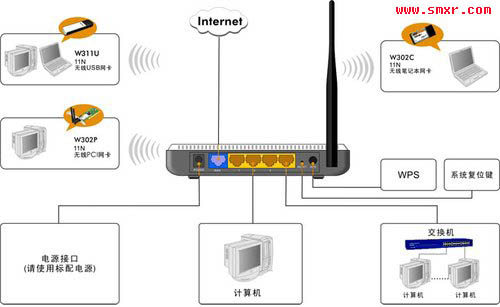
1、猫和路由器各通电
2、猫的adsl口接电话线
3、猫的WAN口接路由器的WAN口
4、路由器的1~4口与电脑或者笔记本网卡相连接注意:
1、长城宽带用户或者其它没有使用猫的用户请直接将进线连接路由器的WAN口
2、能直接上网无须拨号上网的用户请直接连接路由器的WAN口二、配置电脑网卡为自动获取IP地址(已经为自动的朋友请略过处步,一般情况下默认都是自动)
1、winxp用户在桌面上找到“网上邻居”单击右键点“属性” → 双击“本地连接” → 点击“属性” → 在“本地连接属性”的此连接使用下列项目中找到“Internet 协议 (tcp/ip)”并双击 → 点击“自动获得IP地址” → “确定” → “确定”
2、win7用户在桌面上右击“网络” → “属性” → 找到“查看活动网络”中的“本地连接”单点击 → 点击“属性” → 双击“Internet 协议版本 4 (tcp/ipv4)” → 点击“自动获得IP地址” → “确定” → “确定”
附:可以参考《如何固定本地连接IP地址的操作方法》,只不过是改为自动。
三、设置路由器过程
1、打开浏览器输入192.168.0.1回车,输入密码admin
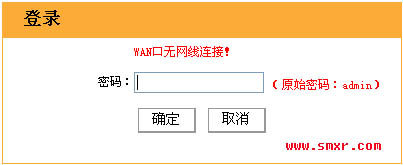
2、输入宽带账号和密码以及无线密码后点击确定。设置完毕
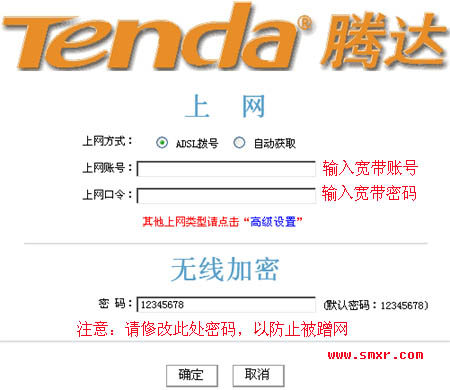
注意:
1、无线密码默认为12345678,请更改以免有人蹭网
2、腾达W311R无线路由器默认无线加密的安全模式为WPA-PSK,建议更改为Mixed WPA/WPA2-PSK,如果更改为WPA2-PSK更安全,但前提是你的笔记本,手机或者Ipad支持WPA2-PSK。(进入下图请在主介面点击”高级配置“ → ”无线设置“ → ”无线安全“)
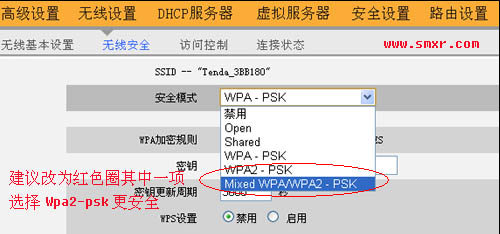
附:
无须拨号的用户请点击”高级设置“ → ”WAN口设置“ → 将模式更改为”DHCP“或者”静态IP“,如果要修改网关可以用点击”LAN口设置“更改。
(此处设置主要应用无路由器后再分路由器)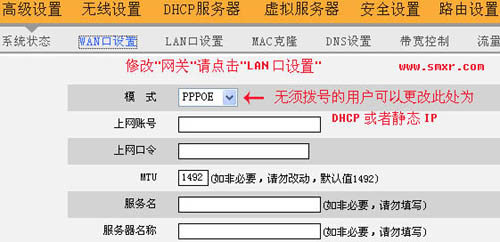
特别注意事项:部分猫自带DHCP功能,当路由器还没有设置就连接了猫可能会导致无法设置路由器,此情况请先把连接猫的线拔出来,再重启路由器进行设置。
原创文章请注明转载自生命线电脑技术
本文地址:http://smxr.com/post/wuxianluyouqishezhijiaocheng.html
- 评论:(1)
- 隐藏评论
【已有1位网友发表了看法】